Roblox ist eine Plattform, die von verschiedenen Benutzern entwickelt wurde und auf der mehr als zwei Millionen Entwickler neue Spiele starten oder vorhandene Spiele verbessern. Roblox verfügt über Roblox Studio, ein Desktop-Design-Tool, mit dem wir alles Notwendige erstellen können.
Auf Roblox kann von PC , Mac, iOS, Android-Geräten, Amazon-Geräten, Xbox One, Oculus Rift und HTC Vive zugegriffen werden .
Roblox verfügt über eine Reality-Engine, mit der das virtuelle Roblox-Erlebnis ausgeführt werden kann. Dies wurde als leistungsstarke Echtzeit- Simulations- Engine entwickelt, mit der Funktionen dynamisch skaliert werden, um mit den Funktionen des Geräts kompatibel zu sein. Diese Engine arbeitet mit 60 Bildern pro Sekunde.
Roblox verfügt über leistungsstarke Server , auf denen mehr als 5 Millionen Benutzer gleichzeitig gehostet werden können, was uns die Vielseitigkeit garantiert. Als nächstes werden wir sehen, wie Sie Roblox auf Chromebook installieren und auf dieser Plattform Tausende von Spielen haben, um angenehme Zeiten zu verbringen.
Um auf dem Laufenden zu bleiben, abonniere unseren YouTube-Kanal! ABONNIEREN
So installieren Sie Roblox auf Chromebook
Für diesen Prozess öffnen wir Start und gehen zu Einstellungen:
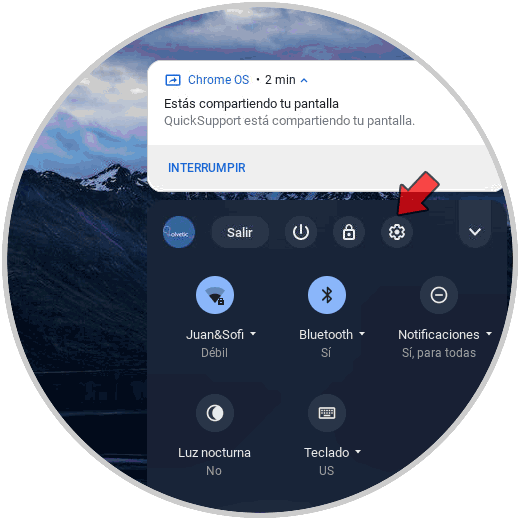
Wir gehen zum Abschnitt “Anwendungen” und dann zum “Google Play Store”.
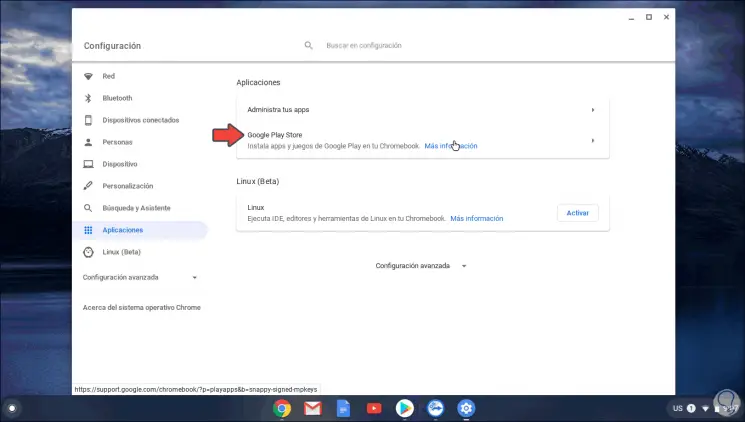
Dort werden wir zur Google-Website weitergeleitet, um Details und Nutzungsbedingungen anzuzeigen. Dies liegt daran, dass wir die Datenschutz- und Nutzungsrichtlinien befolgen müssen.
Jetzt greifen wir auf den Play Store auf Chromebook zu und suchen dort nach Roblox. Wir klicken auf “Installieren”, um den Download zu starten:
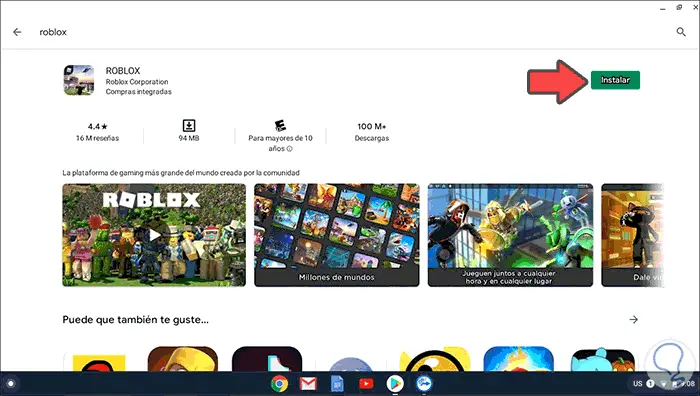
Wir können den Prozentsatz des Downloads sehen. Roblox wird auf Chromebook installiert:
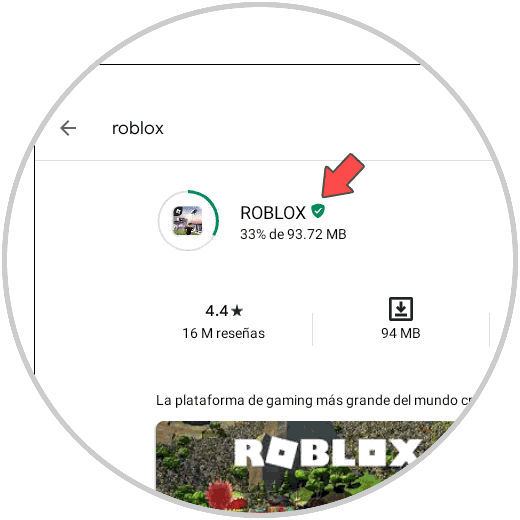
Wenn dies abgeschlossen ist, sehen wir Folgendes. Wir klicken auf “Öffnen” und Roblox wird geöffnet:
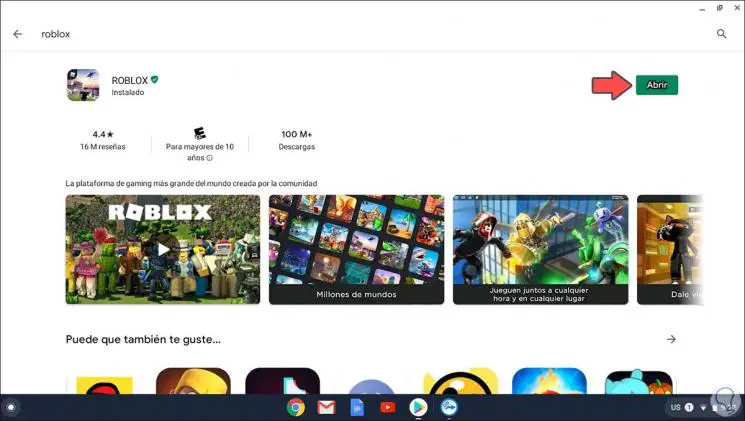
Wir werden sehen, dass die Anwendung geöffnet wird.
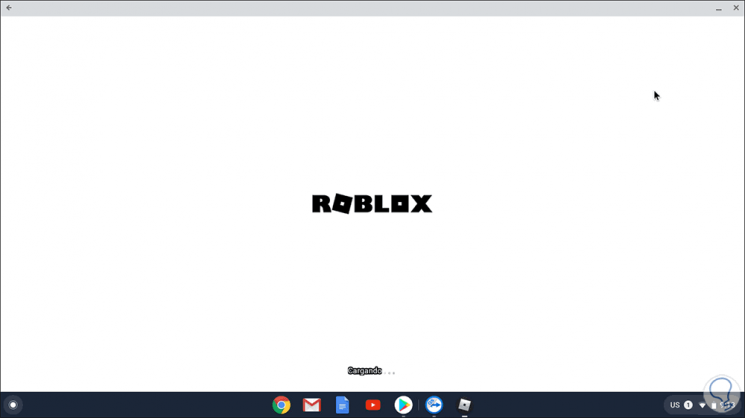
Danach können wir uns anmelden oder bei Bedarf auf der Plattform registrieren:
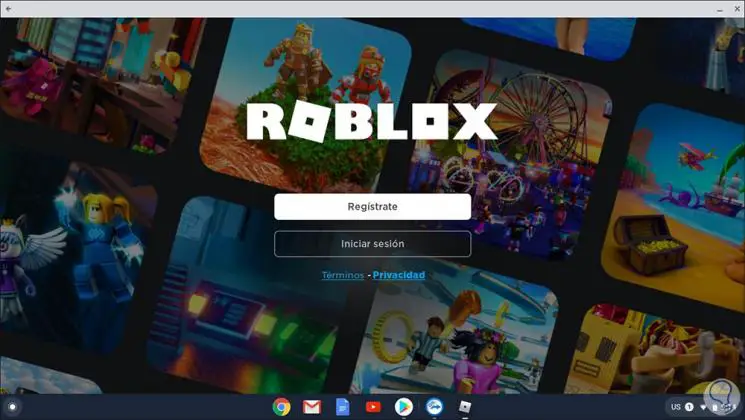
Dort geben wir die notwendigen Daten für die Registrierung ein:
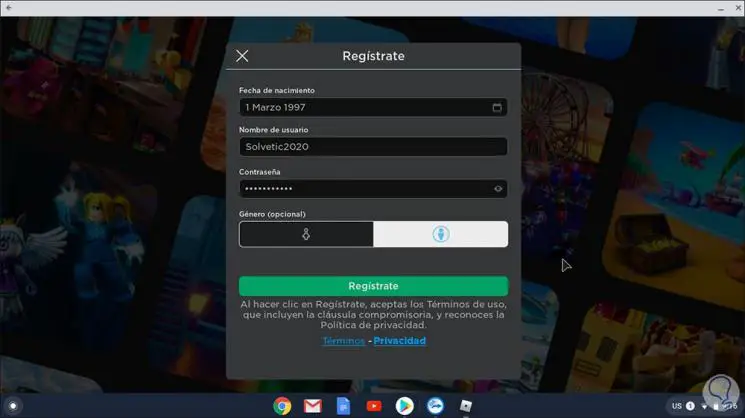
Sobald das Konto erstellt ist, melden wir uns an und können die Roblox-Plattform auf Chromebook optimal nutzen:
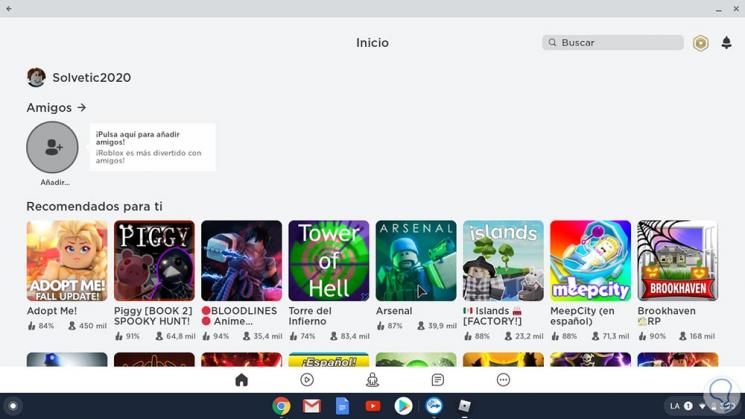
Auf diese Weise können wir jederzeit von unserem Chromebook aus auf seine Dienste zugreifen.